Un guide étape par étape pour installer Apache Tomcat 9 Linux
Apache Tomcat est un serveur Web open source et un conteneur de servlets pour exécuter des applications Java. Il s'agit du serveur d'applications le plus utilisé avec les applications Web Java. Des centaines d'entreprises, dont eBay, Alibaba et MIT, l'utilisent.
Ce tutoriel est un guide étape par étape pour télécharger Tomcat 9.0.45. Le code ici a été testé sur Debian 10. Cela signifie que si vous utilisez une distribution basée sur Debian comme Ubuntu ou Kali Linux (ou Debian lui-même), vous pouvez continuer.
Prérequis pour Apache Tomcat 9
Vous devez être un utilisateur avec des privilèges sudo . Si vous n'êtes pas un utilisateur sudo / root, vous pouvez procéder comme suit pour obtenir ce privilège d'utilisateur:
a) Créer un nouvel utilisateur
Connectez-vous en tant que root et dans votre terminal entrez la commande suivante:
$ adduser newuserVous serez invité à donner un mot de passe. Assurez-vous qu'il est solide et sécurisé. Il vous sera également demandé des informations supplémentaires telles que votre nom et votre numéro de téléphone. Ceci est facultatif et trivial. Vous pouvez simplement appuyer sur la touche Entrée pour sauter.
b) Ajouter l'utilisateur au groupe sudo
$ usermod -aG sudo newuser
Vous avez maintenant un utilisateur sudo appelé newuser .
Étape 1: Installez OpenJDK
Pour installer Tomcat 9, vous aurez besoin de Java Standard Edition (SE) 8 ou supérieur pour être installé. Pour ce faire, installez OpenJDK, une implémentation open-source de Java SE et Java Development Kit (JDK).
Tout d'abord, vous devrez mettre à jour notre package apt:
$ sudo apt updateEnsuite:
$ sudo apt install default-jdkAu moment d'écrire ces lignes, OpenJDK14 est la dernière version d'OpenJDK. Une fois l'installation terminée, vérifiez-la en vérifiant votre version java comme ci-dessous:
$ java -versionÉtape 2: créer un utilisateur Tomcat
Vous pouvez utiliser Tomcat en tant qu'utilisateur root, mais cela constitue une menace sérieuse pour la sécurité. Par conséquent, vous devrez créer un nouvel utilisateur qui exécutera le service avec un répertoire personnel de / opt / tomcat . C'est dans ce répertoire que vous installerez Tomcat, créé avec un shell de / bin / false afin que personne ne puisse s'y connecter.
Exécutez la commande ci-dessous pour ce faire:
$ sudo useradd -m -U -d /opt/tomcat -s /bin/false tomcatÉtape 3: Installez Tomcat
La distribution binaire officielle de Tomcat peut être obtenue à partir de la page de téléchargement de Tomcat .
Vous pouvez utiliser la commande wget pour télécharger le fichier zip Tomcat dans le répertoire / tmp , un emplacement de dossier temporaire.
$ cd /tmp
$ wget https://mirror.kiu.ac.ug/apache/tomcat/tomcat-9/v9.0.45/bin/apache-tomcat-9.0.45.tar.gzSi vous rencontrez des problèmes lors de l'utilisation de wget , vous pouvez éventuellement utiliser la commande curl pour télécharger Tomcat. Tout d'abord, téléchargez curl :
$ sudo apt install curlEnsuite, utilisez curl avec le lien que vous avez obtenu sur le site Web de Tomcat:
$ curl -O https://mirror.kiu.ac.ug/apache/tomcat/tomcat-9/v9.0.45/bin/apache-tomcat-9.0.45.tar.gzREMARQUE: Si vous avez utilisé wget , il n'est pas nécessaire d'utiliser également curl . Ils atteignent tous les deux le même objectif.
Une fois le téléchargement terminé, extrayez l'archive dans le répertoire / opt / tomcat :
$ sudo mkdir /opt/tomcat
$ tar -xf apache-tomcat-9.0.45.tar.gz
$ sudo mv apache-tomcat-9.0.45 /opt/tomcat/Tomcat reçoit des mises à jour régulières avec des correctifs et des correctifs de sécurité. Pour vous assurer d'avoir plus de contrôle sur ces mises à jour, créez un lien symbolique appelé latest qui pointe vers le répertoire d'installation.
$ sudo ln -s /opt/tomcat/apache-tomcat-9.0.45 /opt/tomcat/latestLorsque vous obtenez une mise à jour, tout ce que vous avez à faire est de décompresser votre téléchargement et de faire pointer le lien symbolique vers celui-ci.
Ensuite, mettez à jour les autorisations. La commande ci-dessous donne l'autorisation à l'utilisateur et au groupe Tomcat:
$ sudo chown -R tomcat: /opt/tomcatVous devez rendre exécutables les scripts shell du répertoire bin de Tomcat:
$ sudo sh -c 'chmod +x /opt/tomcat/latest/bin/*.sh'Étape 4: créer un fichier d'unité
Vous devrez exécuter Tomcat en tant que service au lieu d'utiliser des scripts shell. Cela nécessite un fichier d'unité systemd dans le répertoire / etc / systemd / system / :
$ sudo nano /etc/systemd/system/tomcat.serviceCollez maintenant la configuration ci-dessous.
[Unit]
Description=Tomcat 9.0 servlet container
After=network.target
[Service]
Type=forking
User=tomcat
Group=tomcat
Environment="JAVA_HOME=/usr/lib/jvm/default-java"
Environment="JAVA_OPTS=-Djava.security.egd=file:///dev/urandom"
Environment="CATALINA_BASE=/opt/tomcat/latest"
Environment="CATALINA_HOME=/opt/tomcat/latest"
Environment="CATALINA_PID=/opt/tomcat/latest/temp/tomcat.pid"
Environment="CATALINA_OPTS=-Xms512M -Xmx1024M -server -XX:+UseParallelGC"
ExecStart=/opt/tomcat/latest/bin/startup.sh
ExecStop=/opt/tomcat/latest/bin/shutdown.sh
[Install]
WantedBy=multi-user.target
Enregistrez et fermez le fichier. Rechargez ensuite systemctl pour vous assurer que les nouvelles modifications sont reconnues par le système:
$ sudo systemctl daemon-reloadMaintenant, démarrez le service Tomcat:
$ sudo systemctl start tomcatVérifiez si l'application a démarré sans aucune erreur:
$ sudo systemctl status tomcat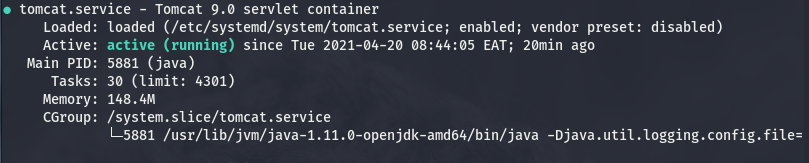
La sortie ci-dessus confirme que le serveur Tomcat est opérationnel.
Vous pouvez toujours gérer votre service Tomcat comme tout autre service systemd:
$ sudo systemctl start tomcat
$ sudo systemctl stop tomcat
$ sudo systemctl restart tomcatÉtape 5: Configurer les paramètres du pare-feu
Vous devrez peut-être accéder à votre serveur à partir de votre réseau local. Pour ce faire, ajustez les paramètres de votre pare-feu et ouvrez le port 8080.
$ sudo ufw allow 8080/tcpAprès avoir modifié les autorisations du pare-feu, vous pouvez désormais accéder à la page Tomcat par défaut en accédant à votre-adresse-ip: 8080 dans votre navigateur Web. Ne cliquez pas sur le lien de votre application Manager à ce stade, car l'accès vous sera refusé (vous pourrez le configurer plus tard).
Si vous souhaitez que le service Tomcat démarre automatiquement au démarrage, utilisez:
$ sudo systemctl enable tomcatÉtape 6: Configurer l'interface de gestion
À ce stade, l'interface de gestion Web est inaccessible car vous n'avez pas encore défini les utilisateurs Tomcat et leurs rôles. Le fichier tomcat-users.xml est le fichier descripteur. Ouvrez-le dans votre terminal comme ci-dessous:
$ sudo nano /opt/tomcat/latest/conf/tomcat-users.xmlLorsque le fichier s'ouvre, vous verrez le texte par défaut qui contient des commentaires et des exemples.
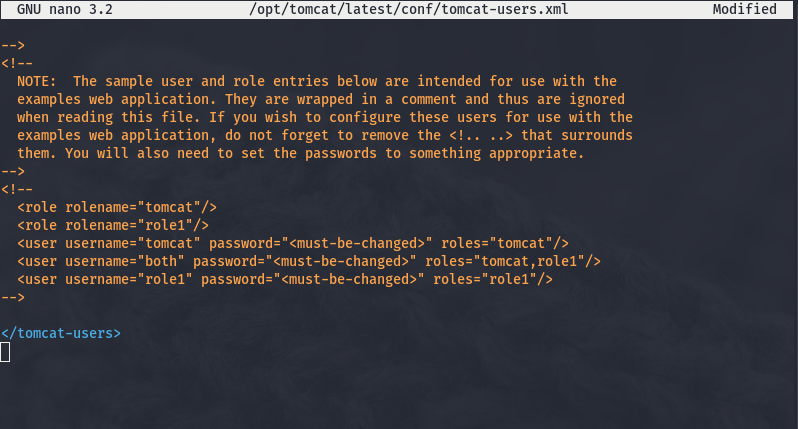
Ajoutez le code suivant en bas, juste au-dessus de </tomcat-users>.
<role rolename="admin-gui"/>
<role rolename="manager-gui"/>
<user username="admin" password="admin_password" roles="admin-gui,manager-gui"/>
</tomcat-users>Le nouvel utilisateur aura désormais accès à l'interface Web (manager-gui et admin-gui). Assurez-vous de changer le mot de passe en quelque chose de plus sûr.
Étape 7: Testez l'installation
Tout d'abord, redémarrez votre application:
$ sudo systemctl restart tomcatEnsuite, dans votre navigateur, tapez localhost: 8080. Une fois que vous obtenez la page ci-dessous, vous saurez que l'installation a réussi.
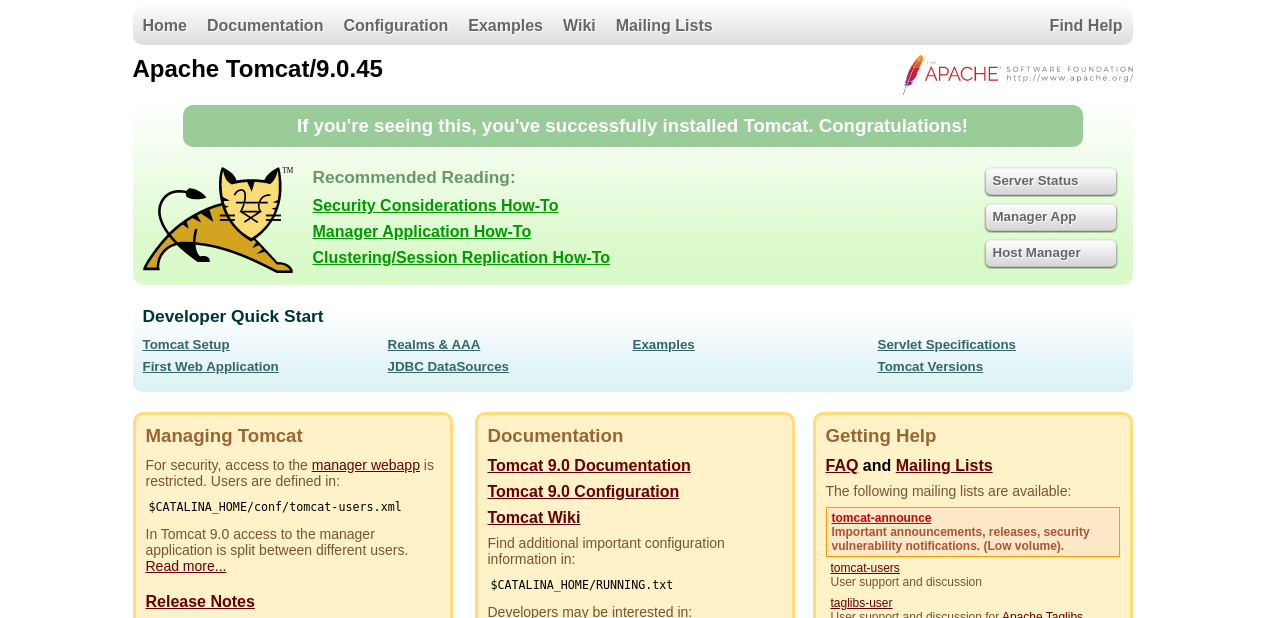
Le tableau de bord du gestionnaire d'applications Tomcat est accessible à l' adresse http: // localhost: 8080 / manager / html . À partir de là, vous pouvez commencer à gérer (démarrer, arrêter, recharger, déployer et annuler le déploiement) de vos applications.
Le tableau de bord du gestionnaire d'hôte virtuel est accessible à l' adresse http: // localhost: 8080 / host-manager / html . Vous pouvez gérer vos hôtes virtuels Tomcat à partir d'ici.
Le Tomcat est prêt à fonctionner
Maintenant que votre installation est terminée, vous pouvez déployer une application Java et commencer à jouer avec les JSP (Java Server Pages), les servlets, etc.
À ce stade, vos données Tomcat sont entièrement non chiffrées. Vos données sensibles telles que les mots de passe sont envoyées en texte brut et peuvent être consultées par des tiers indésirables. Pour vous protéger, vous pouvez crypter vos connexions avec SSL.
Vous pouvez également visiter la documentation officielle d' Apache Tomcat pour en savoir plus sur les fonctionnalités de Tomcat. Si vous avez du mal à suivre, vous pouvez toujours demander de l'aide aux communautés de développeurs dynamiques en ligne, comme Stack Overflow.
